スマートフォンでアプリを開いたり、その他のアクションを実行したりするのは、通常、スワイプするだけです。
どの画面からでもアプリやツールをすばやく開くことができたらどうでしょうか。
それはサムスンギャラクシー電話のエッジパネルの助けを借りて可能です。エッジパネルとは何ですか?
その使用方法は?ここで答えを見つけてください。
エッジパネルとは
サムスンギャラクシーデバイスのエッジパネルは、選択したアプリ、ツール、連絡先、およびその他の重要な機能に任意の画面からすばやくアクセスできるカスタマイズ可能なパネルです。エッジハンドルを使用して開くことができ、多くの個別のパネルで構成されています。

各パネルには、好みのアプリ、連絡先、ツール、最近のファイル、クリップボード、通知パネル、天気、タスクなどをホストできます。エッジパネルを好きなもののスピードダイヤルと呼ぶことができます。
また、2つの大きな違いがあるアプリドロワーのアップグレードバージョンと見なすこともできます。第一に、パネルはアプリだけに限定されず、第二に、どこからでもアクセスできます。エッジパネルをより面白くしているのは、一部の機能がエッジパネル自体に限定されていることです。
たとえば、[ツール]パネルには、定規、サーフェスレベル、コンパス、および数取器が含まれています。これらの機能には、電話の他の場所からはアクセスできません。
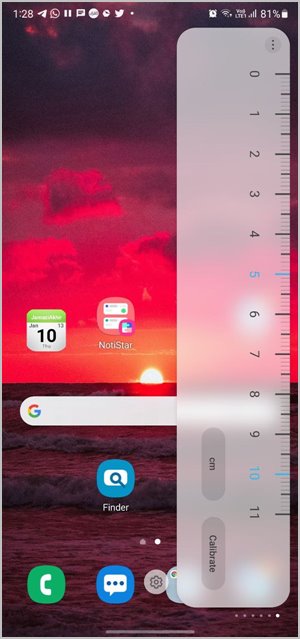
同様に、Smart Selectパネルでは、画面の一部のスクリーンショットを撮ったり、画像からテキストを抽出したり、円形のスクリーンショットを撮ったり、GIFを作成したり、スクリーンショットを画面に固定したりできます。
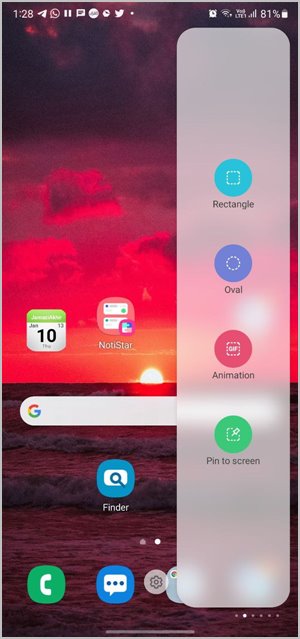
同様に、クリップボードパネルを使用すると、画像を含むすべてのクリップボードアイテムにアクセスできます。また、通知をすばやく表示できる通知エッジもあります。
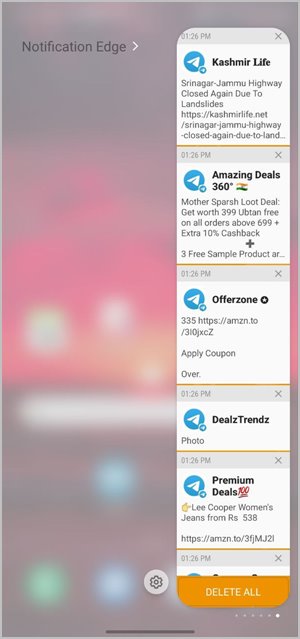
アプリパネルの使い方
アプリパネルは最も便利なエッジパネルです。アプリパネルのアプリペアを使用して2つのアプリを同時に起動する方法をご覧ください。アプリパネルを編集するには、下部にある3つのバーのアイコンをタップし、編集アイコンを押します。リストからアプリを追加または削除できます。アプリリストの3つのドットのアイコンを押して、最近のアプリを表示または非表示にします。
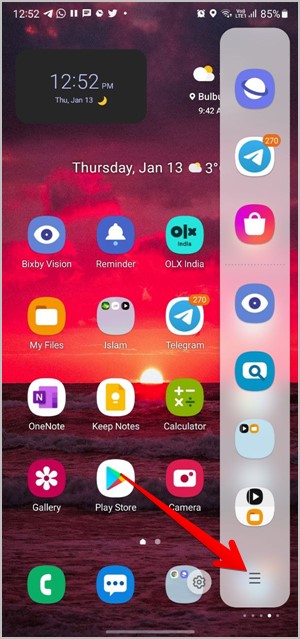
アプリパネルでフォルダを作成することもできます。そのためには、1つのアプリを長押しして、アプリパネル内の別のアプリにドラッグします。さらに、アプリパネルから分割画面でアプリを起動できます。これを行うには、アプリを長押しして、画面の上端または下端に向かってドラッグします。同様に、アプリを画面の中央に向かってドラッグして、ポップアップビューで開きます。
パネルを適切な方法でカスタマイズすると、Edgeパネルに独自のバージョンのオペレーティングシステムを含めることができます。それでは、エッジパネルの使用方法を確認しましょう。
エッジパネルを有効または無効にする方法
1. [設定]>[表示]に移動します。
2.エッジパネルの横にあるトグルを有効にします。エッジパネルを有効にすると、画面の右端または左端に透明なハンドルが表示されます。エッジパネルをオフにするには、このトグルを無効にします。
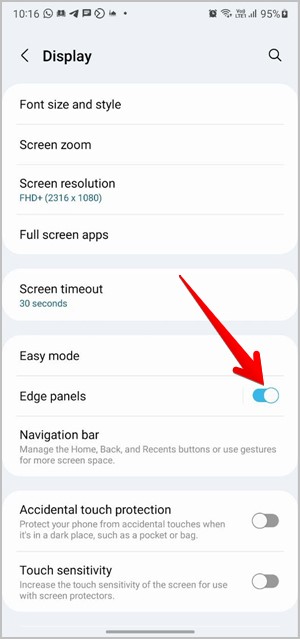
エッジパネルを開く方法
エッジパネルには、エッジハンドルを使用してアクセスできます。エッジハンドルは、好みに応じて画面の右端または左端にある薄い長方形のタブです。エッジハンドルから画面の中央に向かって内側にスワイプすると、個々のパネルが表示されるエッジパネルが開きます。
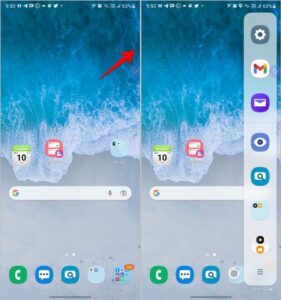
注: Edgeハンドルはスクリーンショットに表示されません。
右または左にスワイプして、使用可能な他のパネルを表示します。
インストールされているエッジパネルを表示する方法
インストールされているすべてのパネルを表示するには、パネル設定画面を開く必要があります。この画面から、エッジパネルを有効/無効化、編集、並べ替え、アンインストール、または追加できます。
これを行うには、エッジパネルを開き、下部にある設定アイコンをタップします。インストールされているすべてのパネルが表示される画面が表示されます。上部に青いチェックマークが付いているパネルは、アクティブであり、エッジハンドルを使用してアクセスできることを意味します。
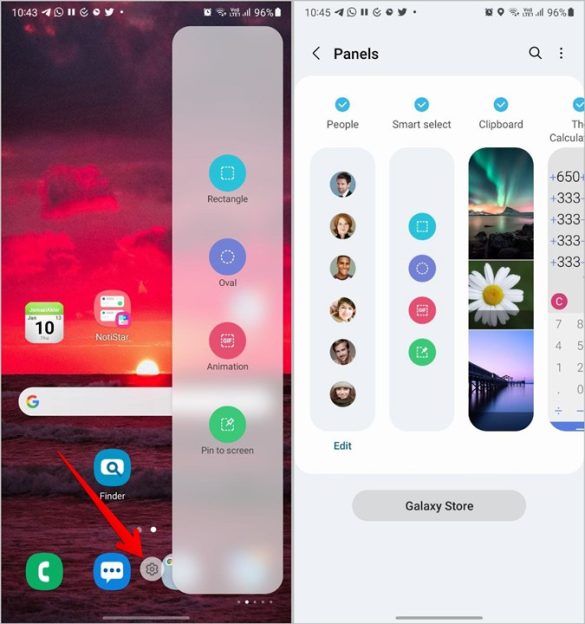
[設定]アイコンが表示されない場合は、[電話の設定]>[ディスプレイ]>[エッジパネル]>[パネル]に移動します。
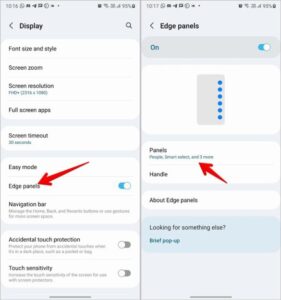
エッジパネルからパネルを表示または非表示にする方法
一部のパネルが気に入らない場合は、アンインストールせずに非表示にすることができます。
そのためには、上記のようにパネル設定画面を開きます。パネルの上の青いチェックマークはアクティブであることを意味し、空の円はパネルが無効であることを示します。パネルをタップして表示または非表示にします。
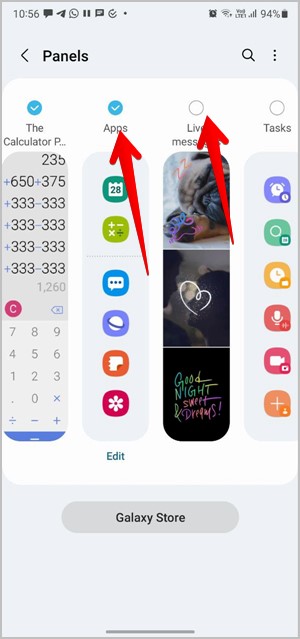
パネルでアイテムを追加または削除する方法
エッジパネル内の一部のパネルは、選択したアプリまたはアクションを含めるようにカスタマイズできます。そのためには、パネル設定画面を開きます。カスタマイズ可能なパネルの下に[編集]オプションが表示されます。それをタップします。選択したパネルに応じて、パネルにアイテムを追加したり、パネルからアイテムを削除したりできます。
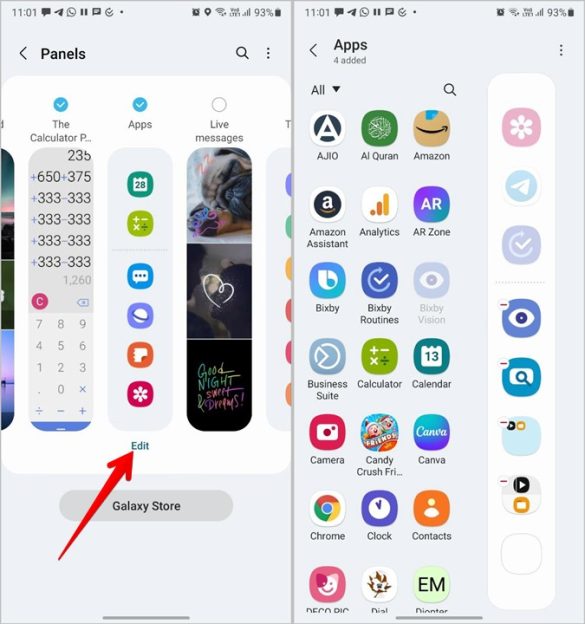
注:カスタマイズできるのはアクティブなパネルのみです。パネルを編集するには、必ず最初にパネルを有効にしてください。
エッジパネルを追加する方法
プレインストールされたパネルとは別に、Galaxy Storeからさらに多くのパネル(無料と有料の両方)をインストールできます。
そのためには、パネル設定画面に移動し、GalaxyStoreをタップします。利用可能なパネルが開きます。
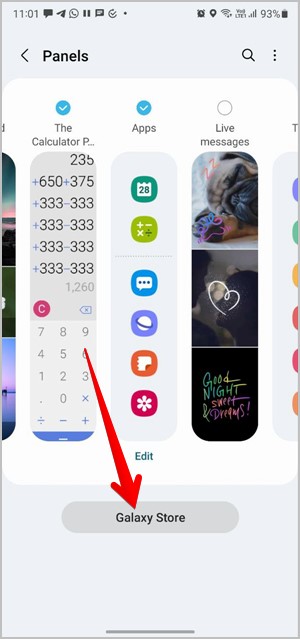
ダウンロードするパネルのインストールアイコンをタップします。パネルのダウンロードが開始されます。ダウンロードしたら、再生アイコンをタップしてパネルのリストに追加します。パネルがエッジパネルに表示できるようにしてください。後で、非表示にしたり、アンインストールしたりできます。
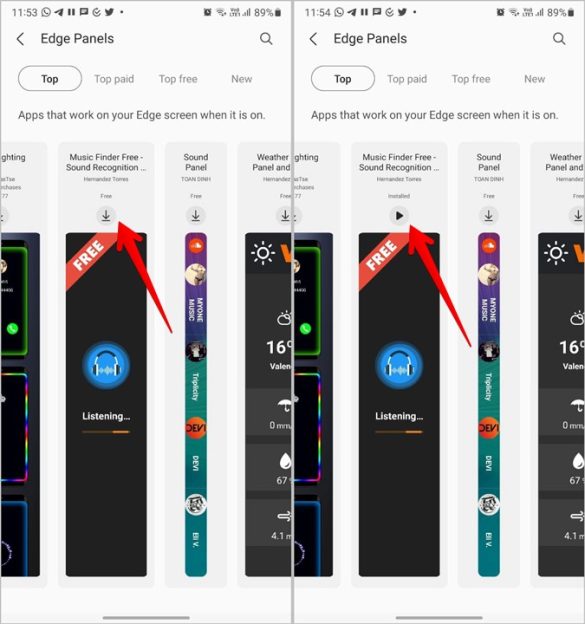
最高の無料のエッジパネルには、クイックノート、ミュージックファインダー、ボイスレコーダーがあります。
エッジパネルを並べ替える方法
パネルの順序を変更するには、パネル設定画面を開きます。上部にある3つのドットのアイコンをタップし、[並べ替え]を選択します。または、[並べ替え]画面が表示されるまで、いずれかのパネルを押し続けます。
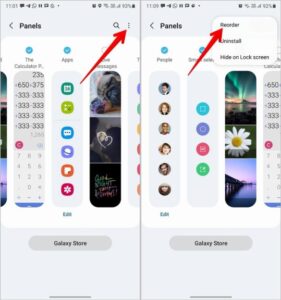
上部にある2つの矢印アイコンを使用してパネルをドラッグし、位置を変更します。
パネルをアンインストールする方法
パネルが携帯電話のスペースを占有したくない場合は、パネルを完全に取り外すことができます。そのためには、パネル設定画面の3つのドットのアイコンを押して、メニューから[アンインストール]を選択します。
ヒント:ロック画面で非表示オプションを使用して、ロック画面のエッジパネルを無効にします。
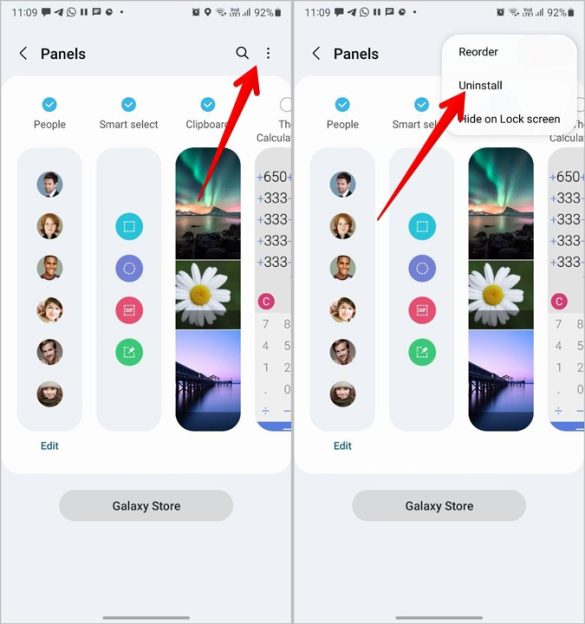
アンインストールするパネルの–(削除)アイコンをタップします。
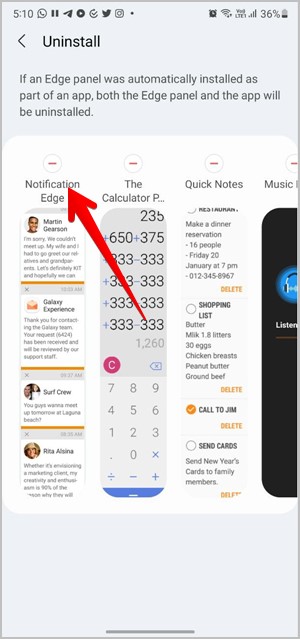
エッジハンドルをカスタマイズする方法
エッジハンドルの位置を変更する方法
1。電話の設定>ディスプレイを開きます。
2. [エッジパネル]テキストをタップしてから、[ハンドル]をタップします。
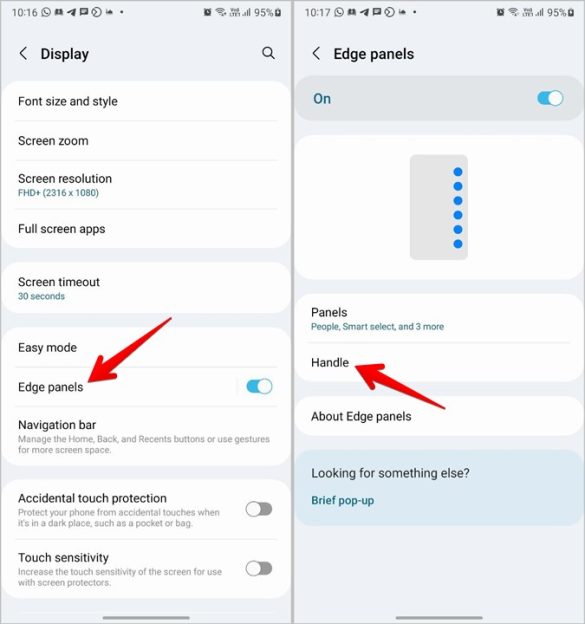
注:ハンドル設定が表示されない場合は、上部にある3つのドットのアイコンをタップして、[エッジ]パネルのハンドルを選択します。
3. [位置]をタップして、右または左の位置を選択します。
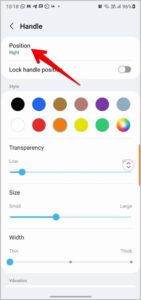
または、任意の画面でエッジハンドルを長押しして、新しい位置にドラッグします。ドラッグするだけで、画面の別の側に移動することもできます。
誤ってエッジハンドルを動かし続けた場合は、その位置をロックできます。そのためには、ハンドル設定内でハンドル位置のロックトグルを有効にします。
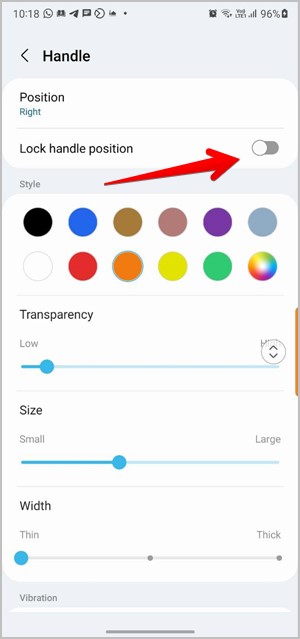
エッジハンドルの外観を変更する方法
エッジハンドルのデフォルトの外観が気に入らない場合は、スタイル、サイズ、透明度、および幅を変更できます。これを行うには、上記のようにエッジハンドル設定を開きます。次に、次のヒントを使用してカスタマイズします。
- [スタイル]セクションで[エッジハンドルの色]を選択します。
- 透明度スライダーを使用して透明度レベルを調整します。
- サイズスライダーを使用して、ハンドルを小さくしたり大きくしたりします。
- 幅スライダーを使用して、ハンドルを太くしたり細くしたりします。
同じ画面をさらに下にスクロールすると、エッジハンドルのバイブレーションを有効/無効にできます。
エッジハンドルを非表示にする方法
画面にEdgeハンドルを表示したくない場合は、非表示にすることができます。エッジハンドルの位置を内側にスワイプすることで、エッジパネルにアクセスできます。唯一の違いは、ハンドルが表示されないことです。
エッジハンドルを非表示にするには、ハンドル設定を開きます。次に、透明度レベルを最大に上げ、幅を薄くします。
よくある質問(FAQ)
1.エッジパネルでアクティブにできるパネルの数はいくつですか?
エッジパネルでは、最大10個のパネルをアクティブにできます。
2.エッジパネルが消えたり表示されなかったりするのを修正するにはどうすればよいですか?
上記の設定でエッジパネルを有効にすることから始めます。それでもエッジパネルが表示されない場合は、スマートフォンでイージーモードがアクティブになっていないことを確認してください。無効にするには、[設定]>[表示]>[イージーモード]に移動します。トグルをオフにします。
まとめ
サムスンギャラクシーデバイスのエッジパネルは優れた生産性ツールですが、特に適切なパネルに到達するために何度もスワイプする必要があるため、煩わしい場合があります。エッジパネルに加えて、BixbyRoutinesやGoodLockモジュールなどのSamsungGalaxy電話の他の優れた機能を確認する必要があります。

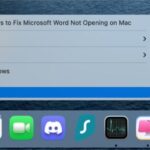












コメントを残す